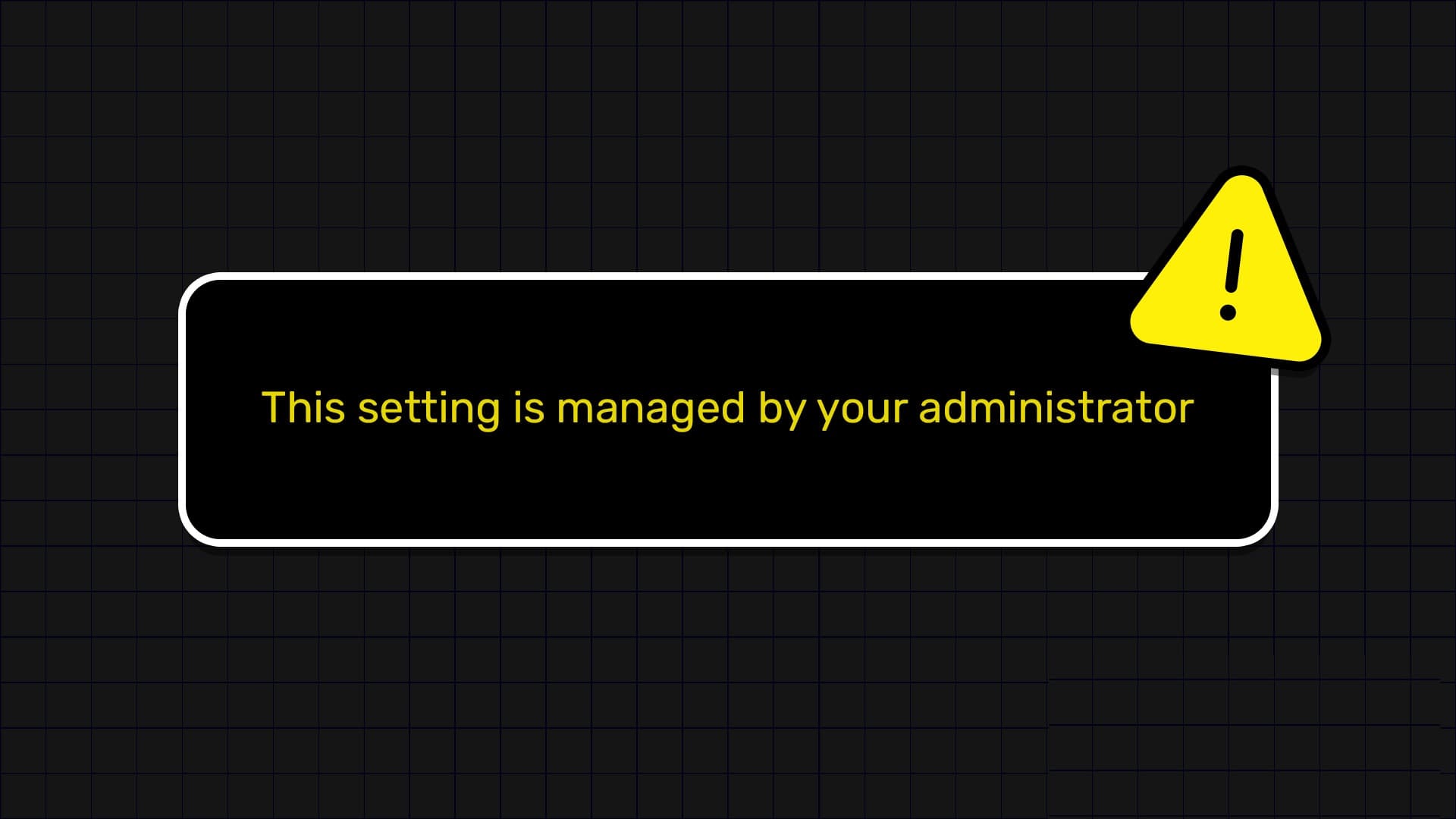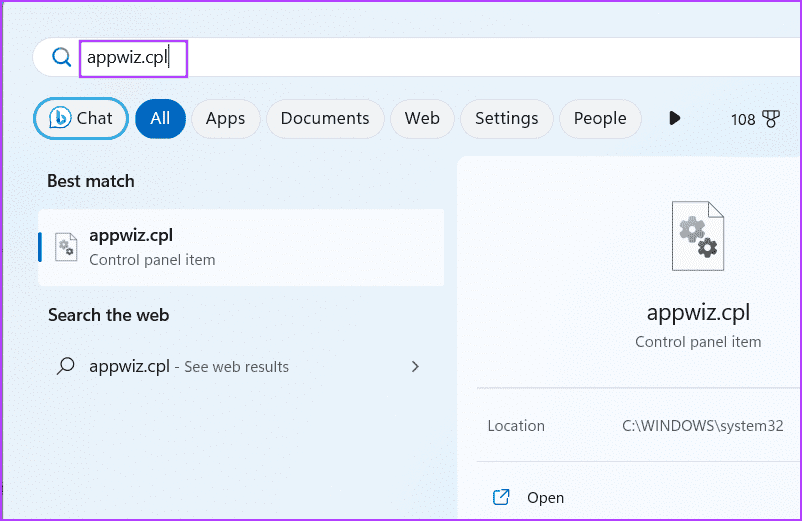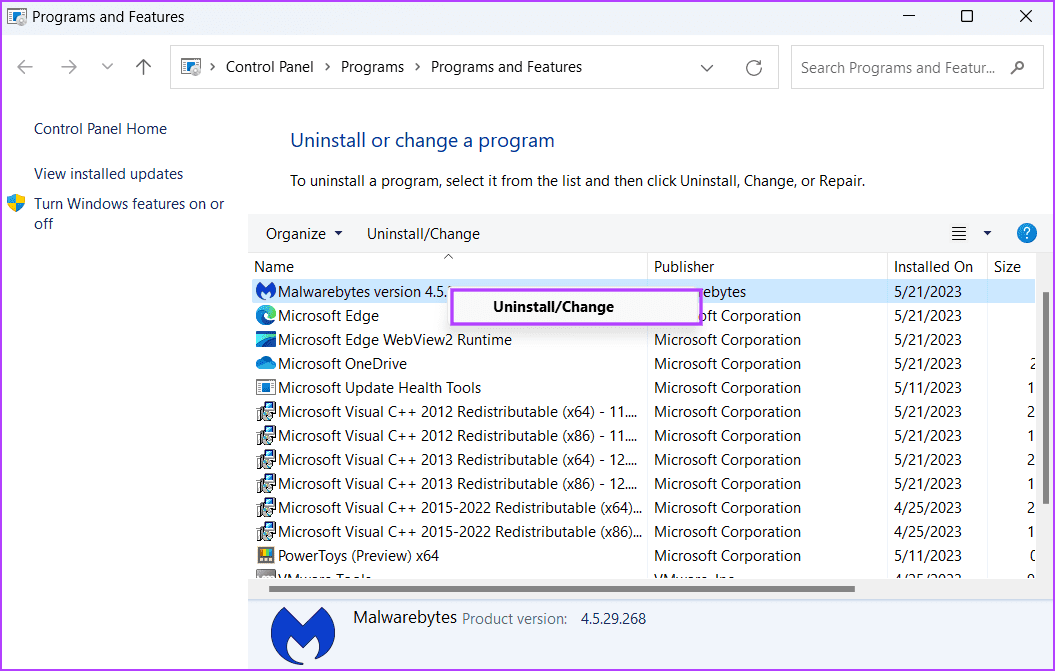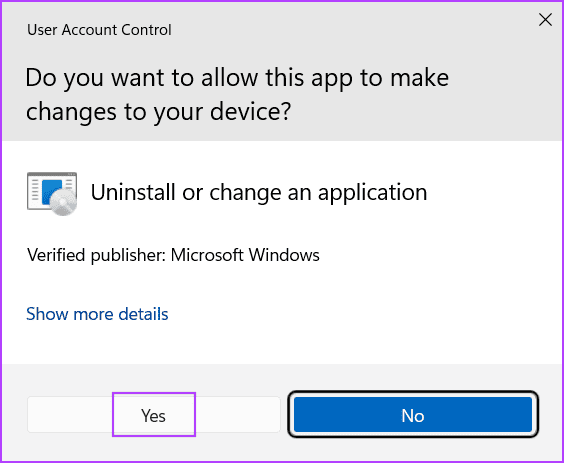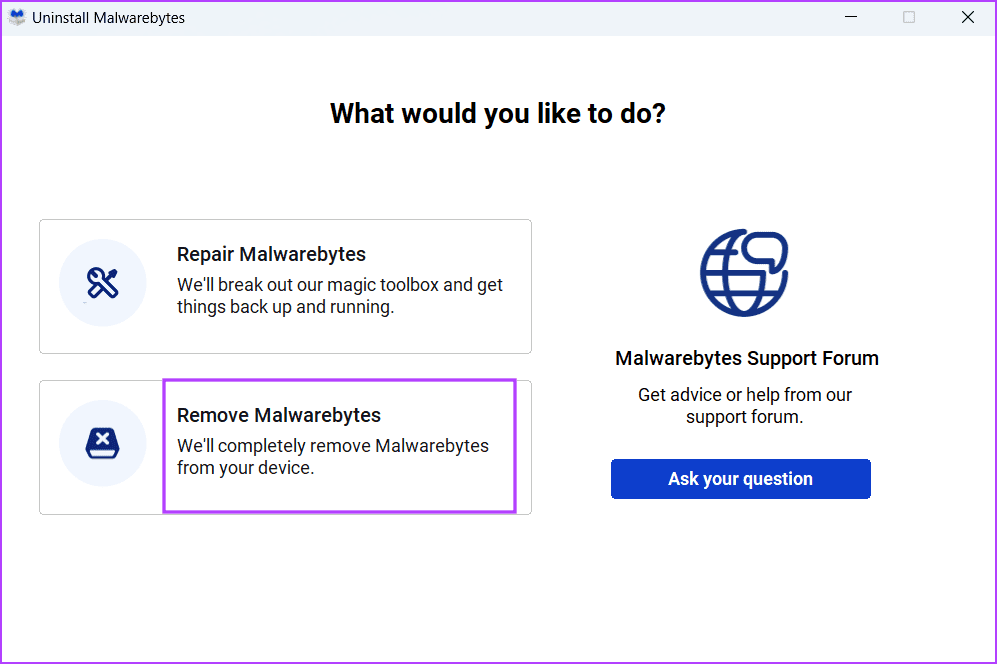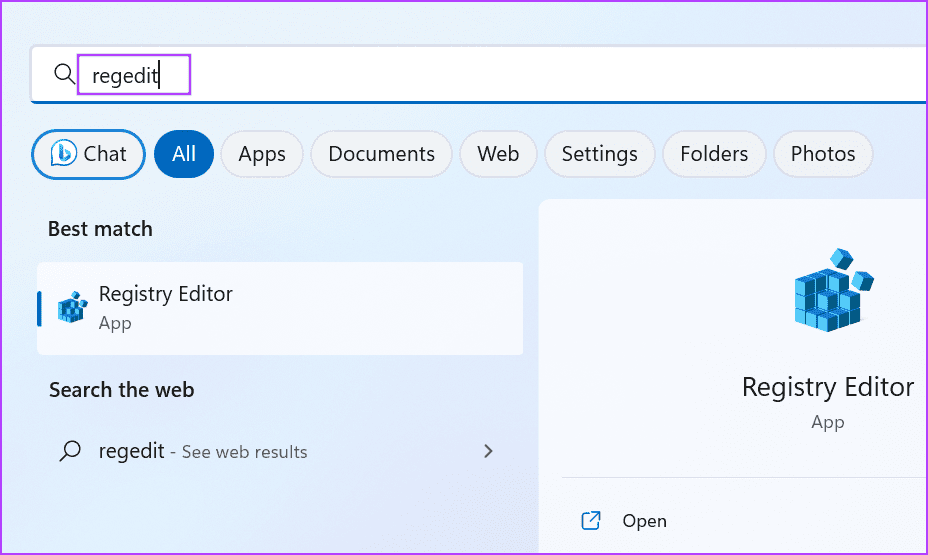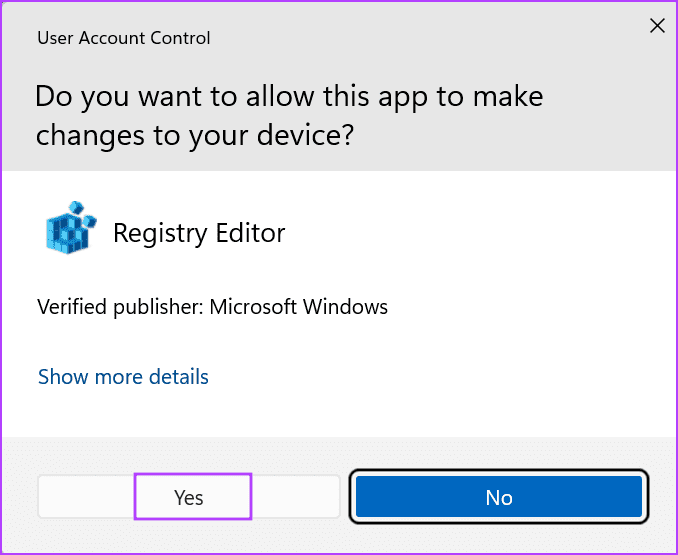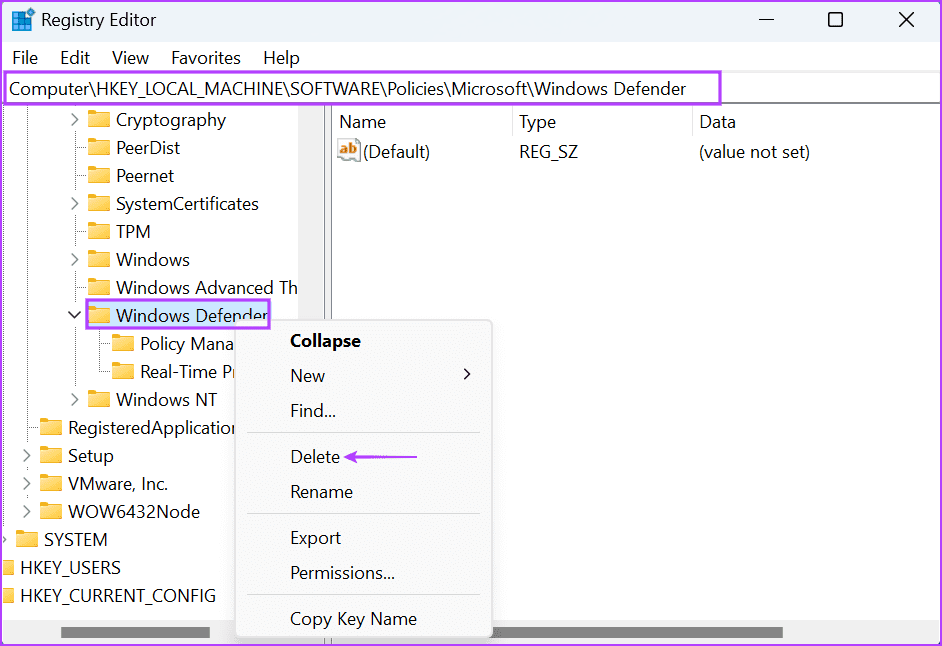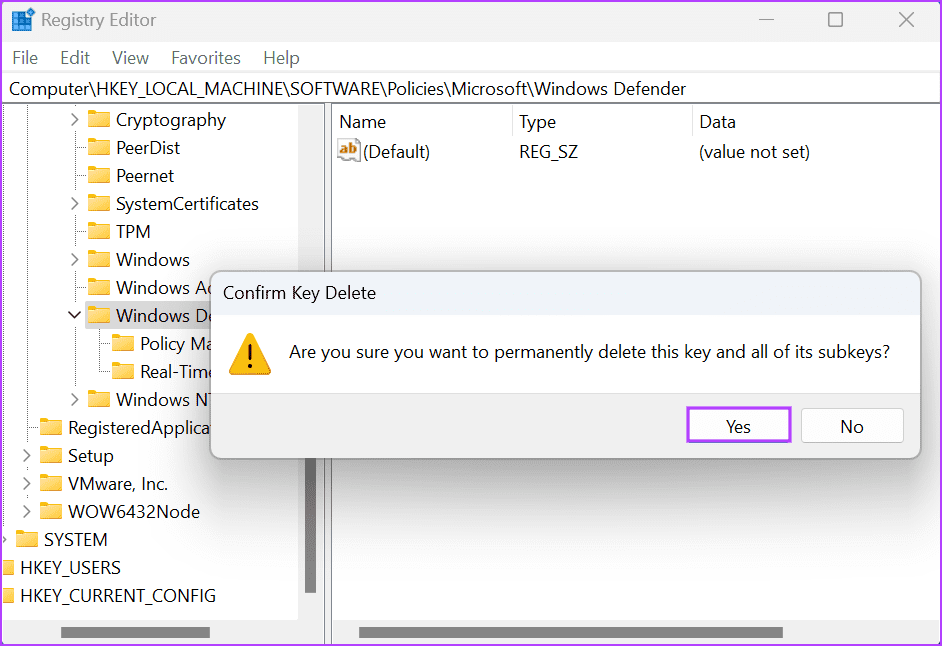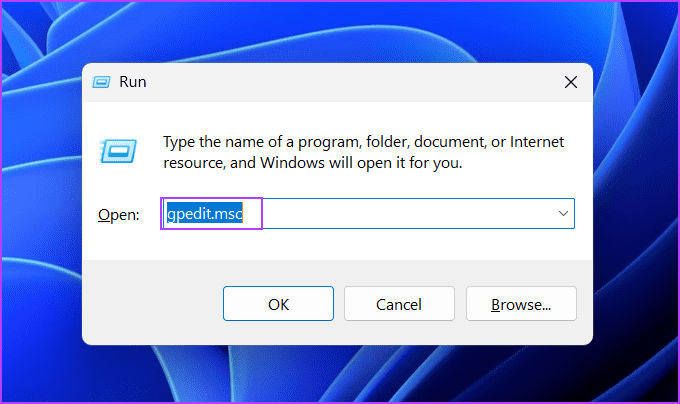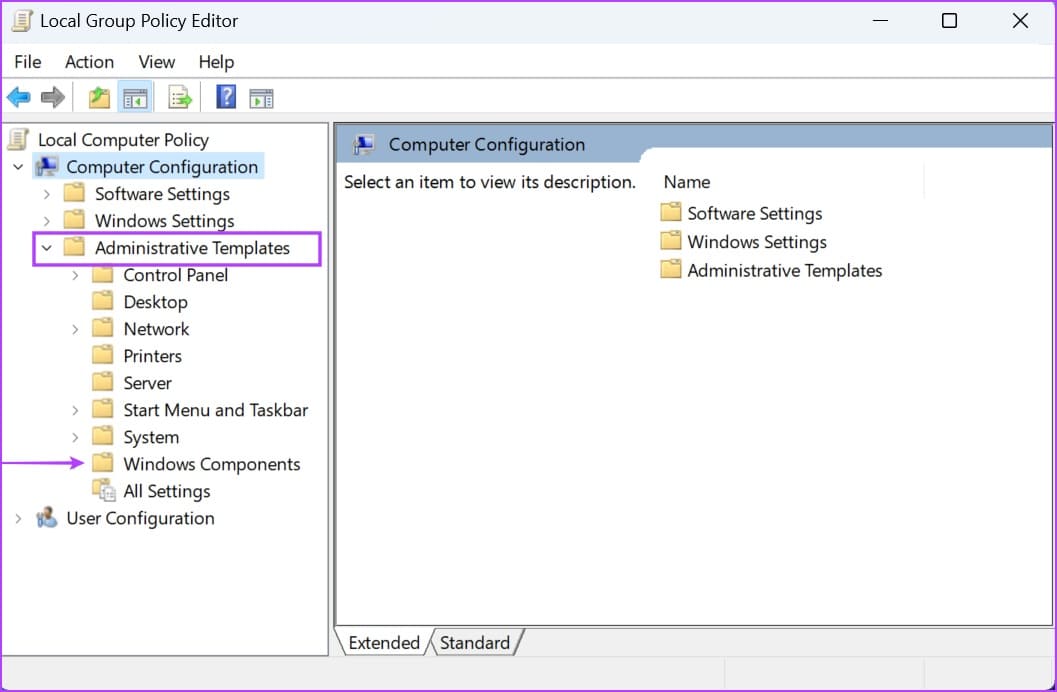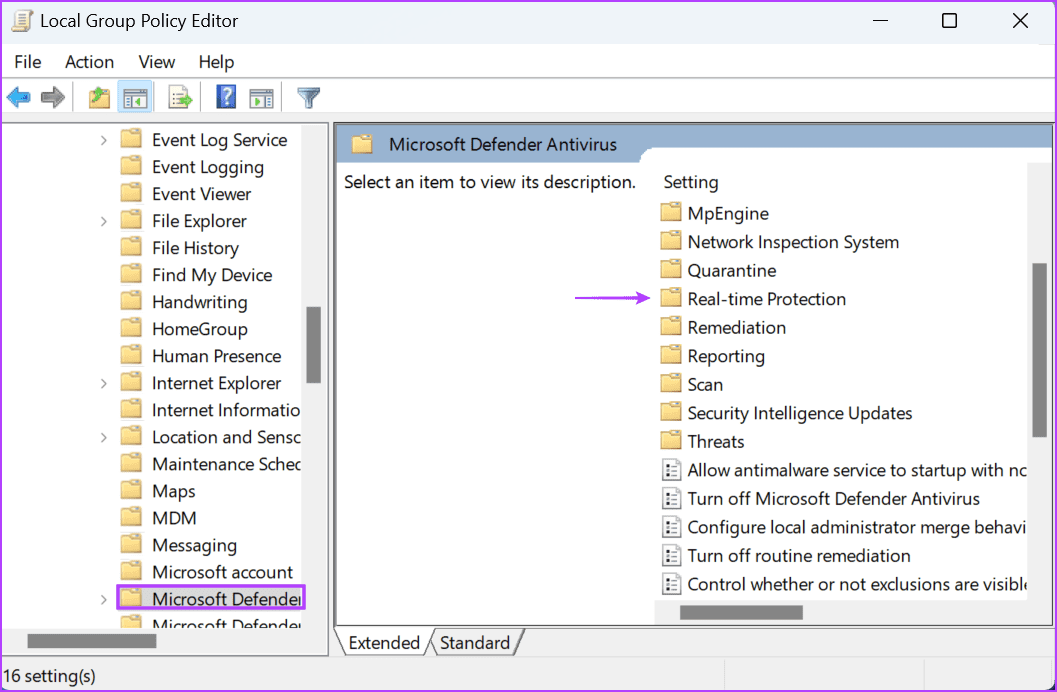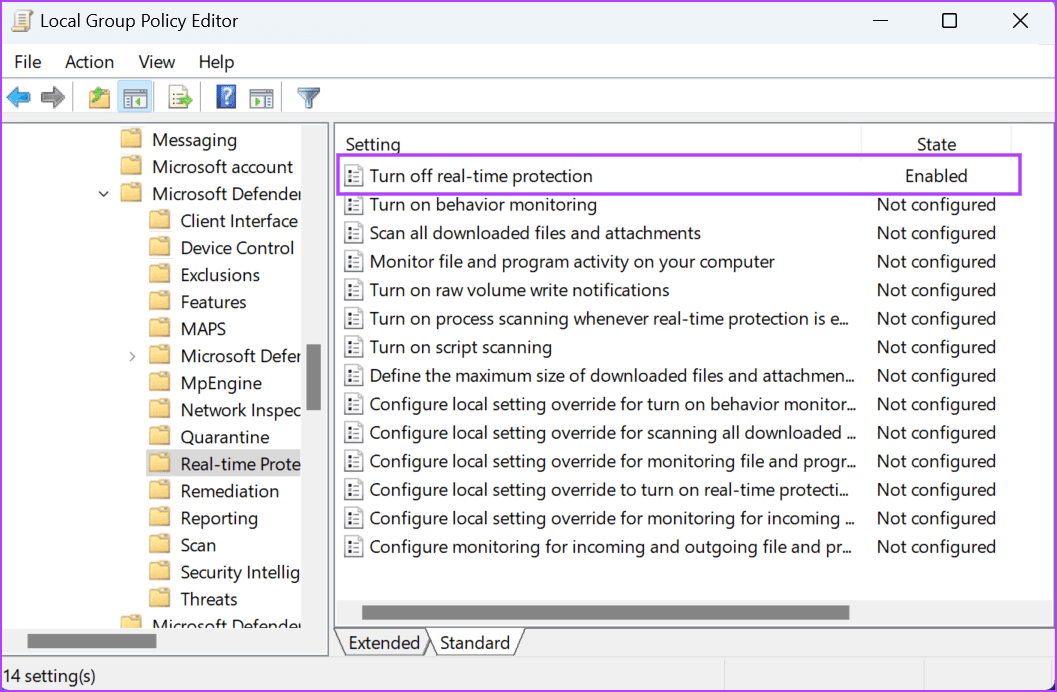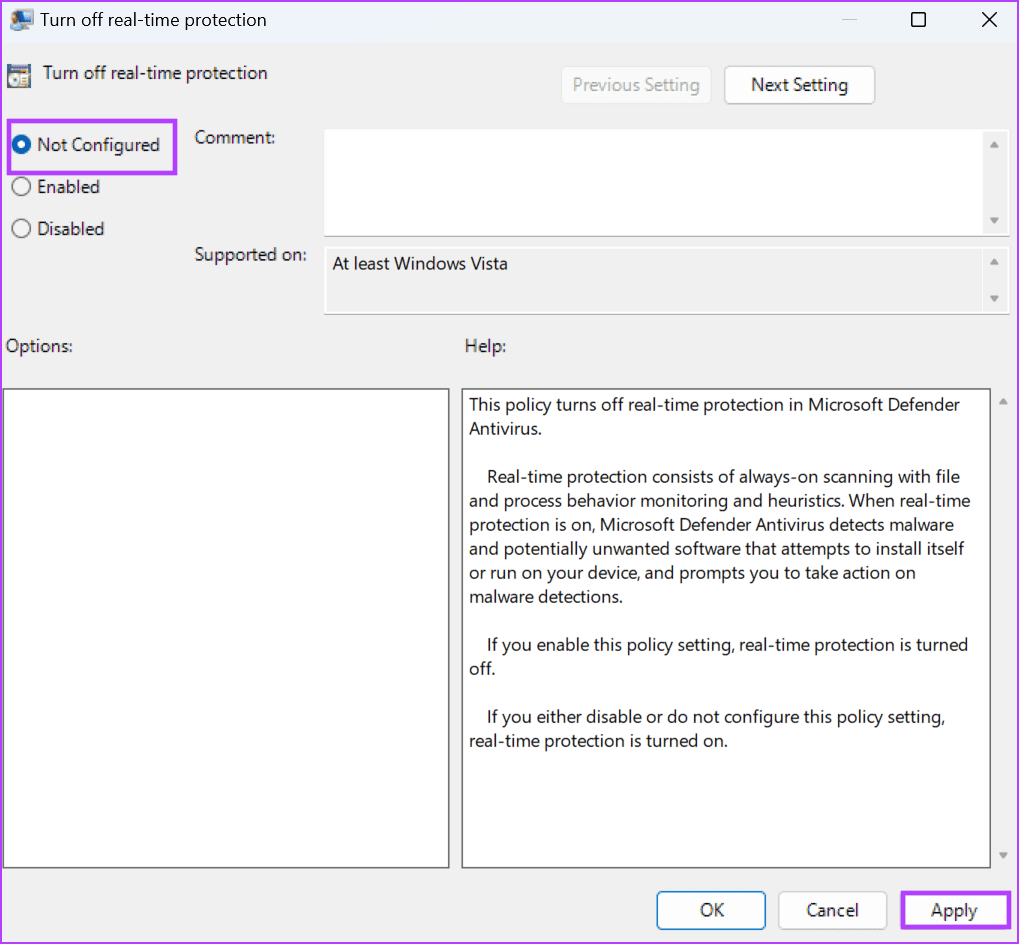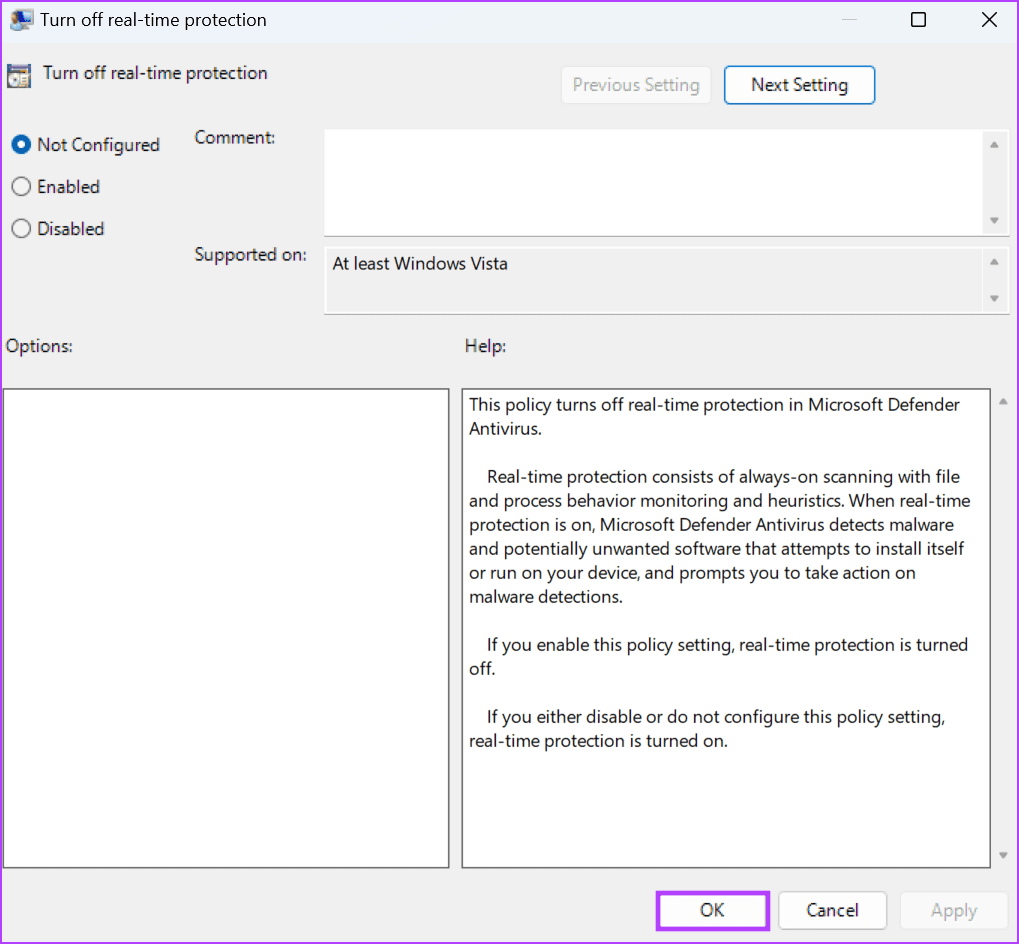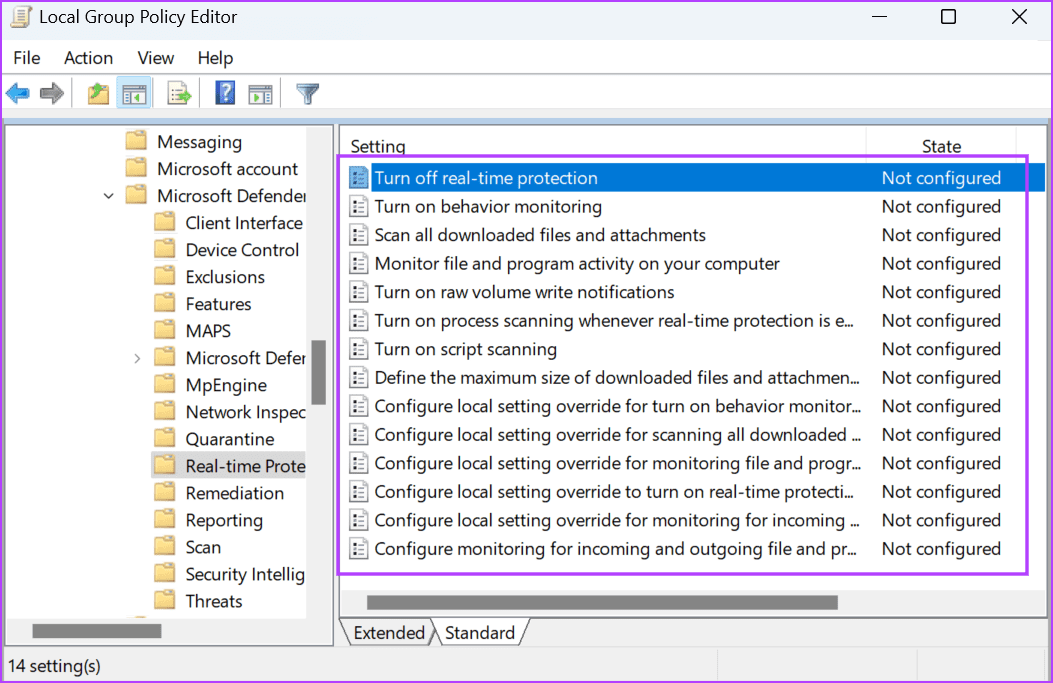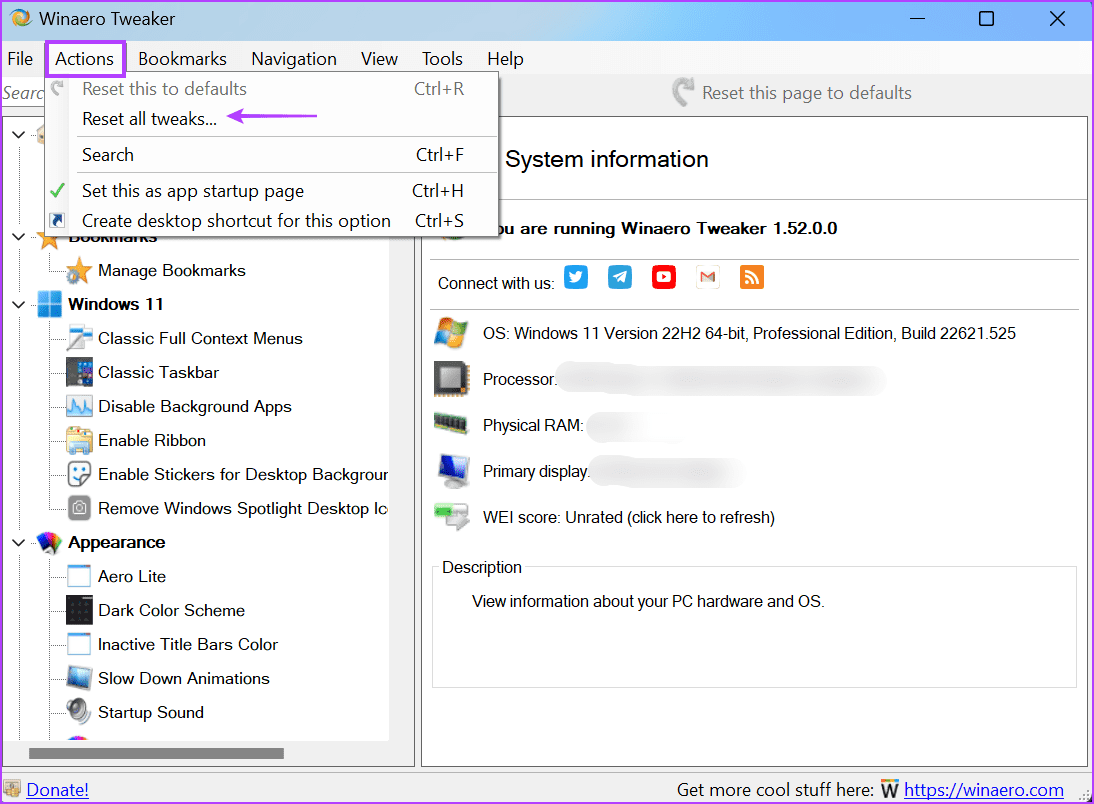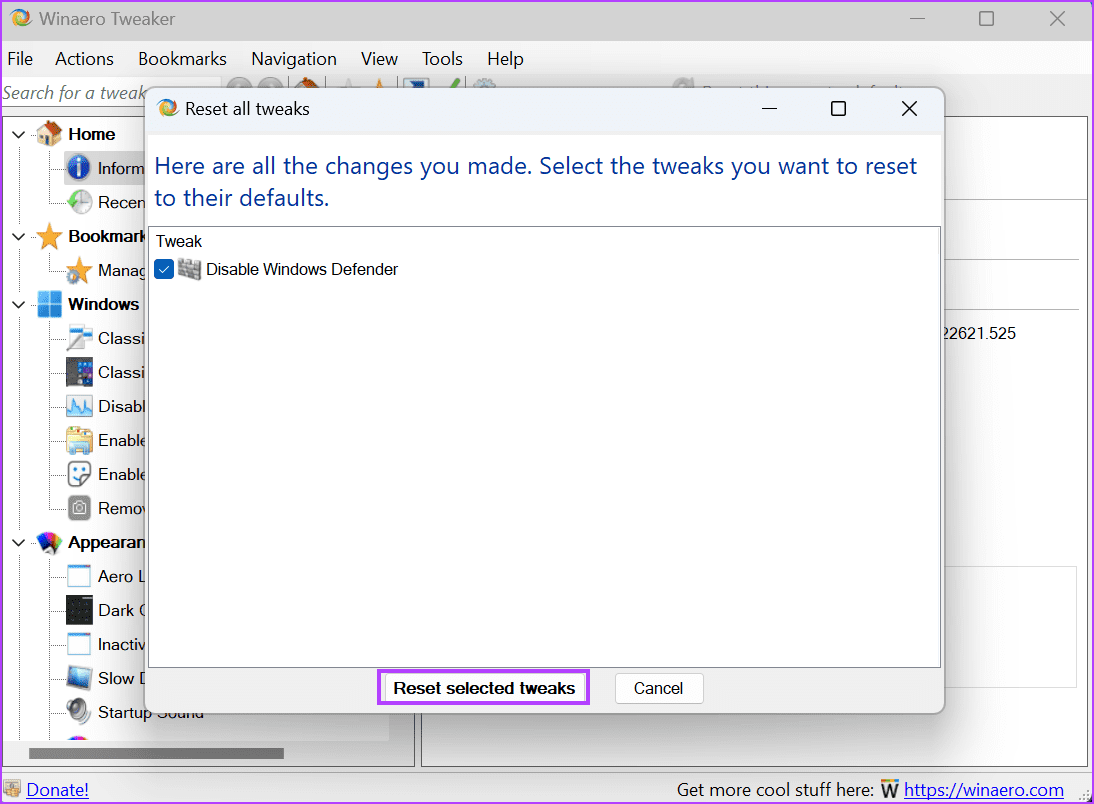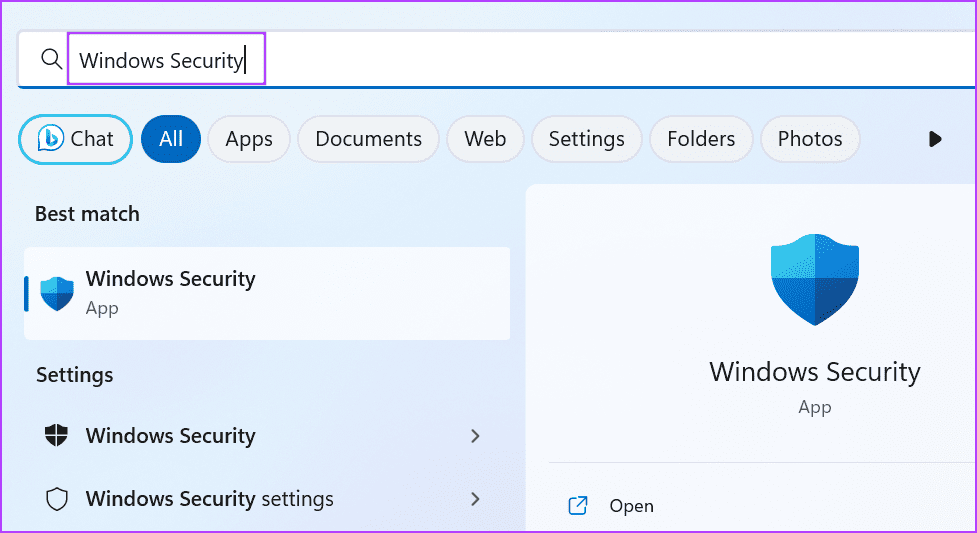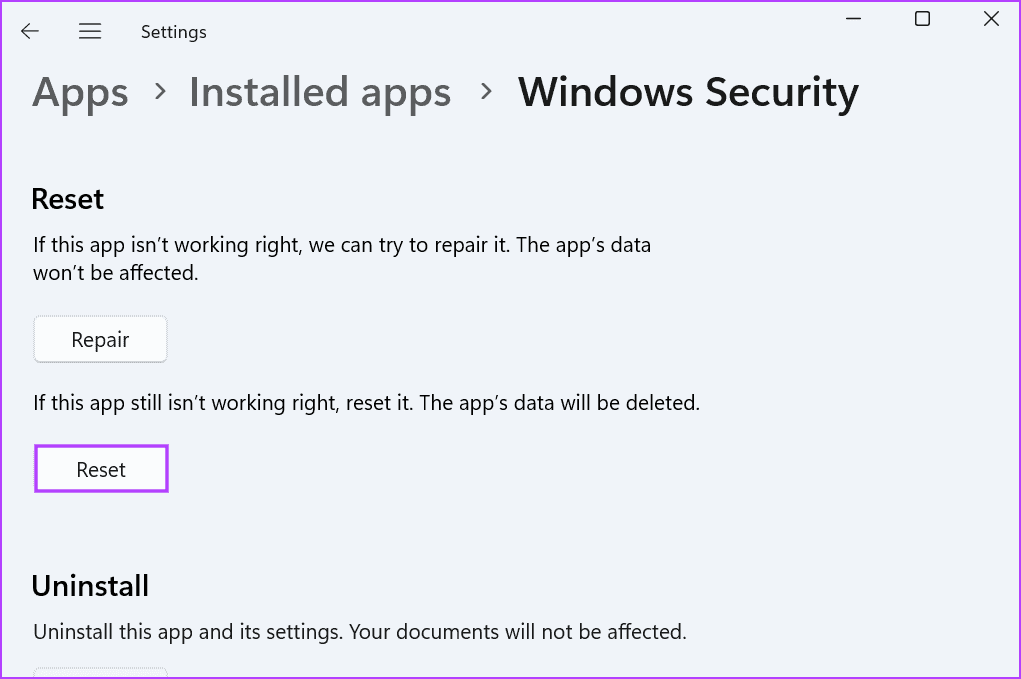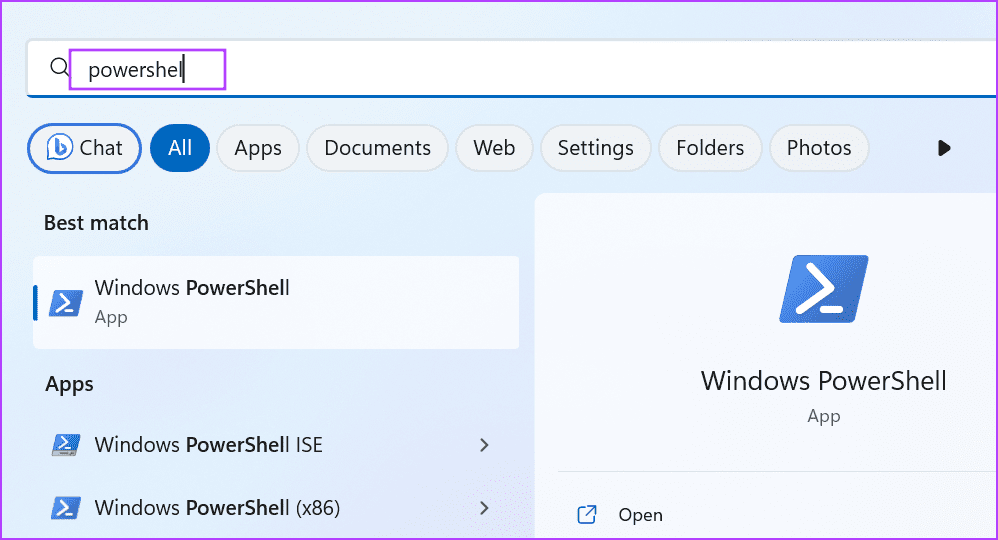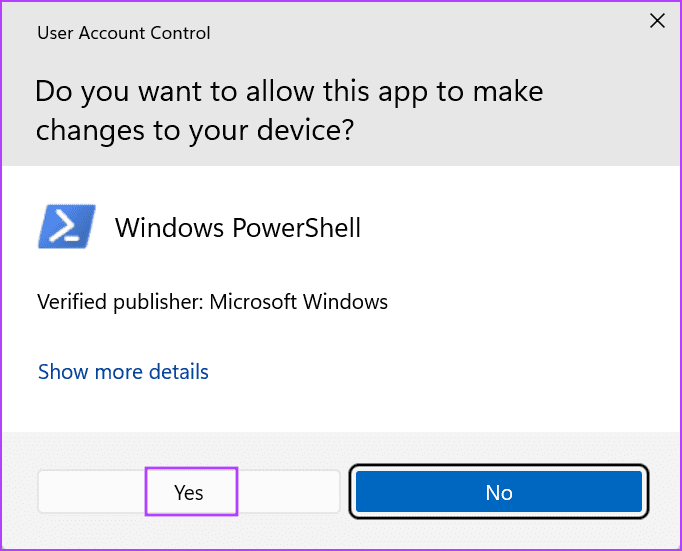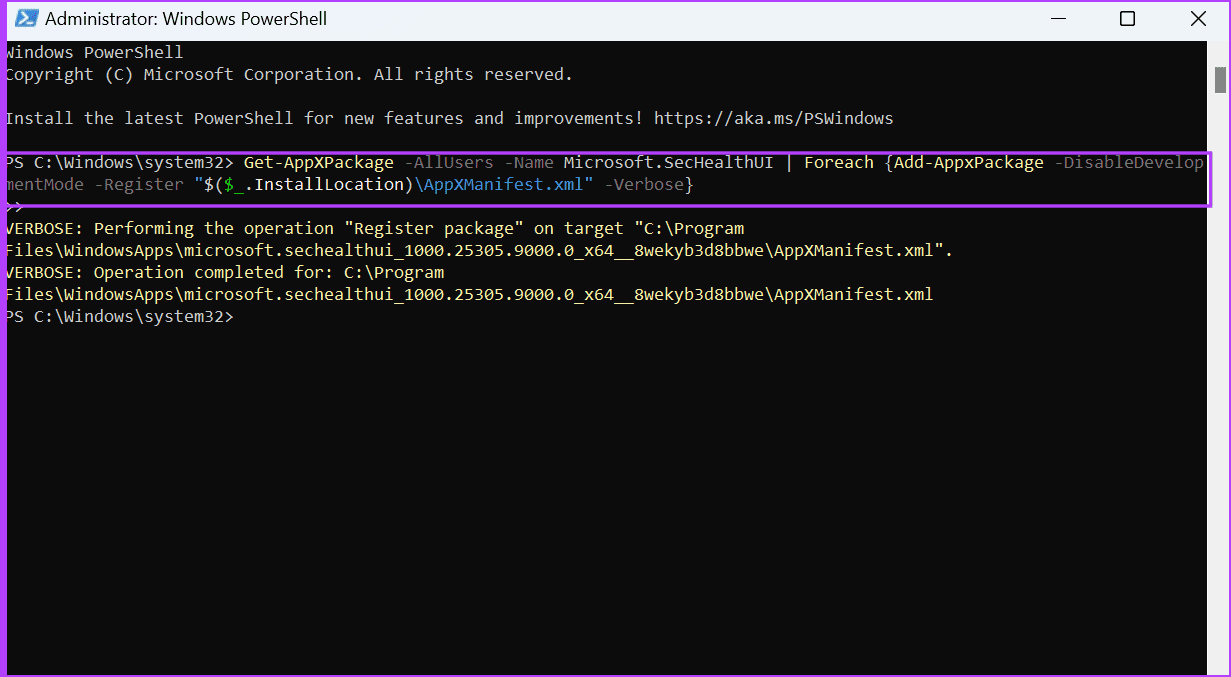Les 6 meilleures façons de corriger cette erreur de réglage sont gérées par l'administrateur sous Windows 11
Windows Security est la solution antivirus et de protection du système par défaut dans Windows 11. Outre la protection contre les virus et les menaces, il tire parti de la puce TPM et du démarrage sécurisé pour offrir Core Isolation et VBS. Mais lorsque les utilisateurs essaient de modifier ces paramètres dans la sécurité Windows, ils voient l'erreur "Ce paramètre est géré par votre administrateur".
Par conséquent, les utilisateurs ne peuvent pas modifier les paramètres de sécurité dans l'application. Si vous rencontrez le même problème, il peut y avoir plusieurs raisons à ce problème, allant de paramètres GPE mal configurés, d'un logiciel antivirus tiers ou d'autres modifications apportées par un outil tiers. Suivez ces six méthodes pour résoudre ce problème et reprendre le contrôle de toutes les fonctionnalités de sécurité de Windows.
1. Débarrassez-vous de l'antivirus tiers
Certains paramètres deviennent indisponibles dans l'application Sécurité Windows après l'installation et l'exécution d'un programme antivirus tiers sur votre ordinateur. Ainsi, la suppression de l'antivirus tiers peut aider la sécurité Windows à reprendre le contrôle total. Voici comment procéder :
Étape 1: Appuyez sur la touche Windows pour ouvrir un menu Commencer Et le type appwiz.cpl Et appuyez sur Entrer.
Étape 2: je cherche Logiciel antivirus logiciel tiers dans la liste des programmes installés. Faites un clic droit dessus et sélectionnez une option Désinstaller.
Passons à l'étape 3: Le contrôle de compte d'utilisateur démarre. Cliquez sur le boutonoui" .
Étape 4: Cliquez sur une option Supprimer / Désinstaller Suivez les instructions à l'écran pour désinstaller l'antivirus tiers de votre système.
Étape 5: Préparé système en cours d'exécution Votre.
La protection Windows Defender démarrera automatiquement après la suppression de l'application antivirus tierce.
2. Modifier l'enregistrement
Plusieurs utilisateurs ont résolu le problème "Certains paramètres sont gérés par votre administrateur système" en supprimant la clé de registre de leur système. Mais avant de passer à cette étape, levez-vous Créer une sauvegarde depuis le registre de votre système et copiez-le sur une clé USB. Répétez ensuite les étapes suivantes :
Étape 1: Appuyez sur la touche Windows pour ouvrir le menu Démarrer et tapez regedit Et appuyez sur Entrée.
Étape 2: Le contrôle s'ouvrira compte d'utilisateur. Cliquez sur le "oui" .
Passons à l'étape 3 : Accédez à la barre d'adresse, collez le chemin suivant et appuyez sur Entrer:
HKLM\SOFTWARE\Policies\Microsoft\Windows DefenderÉtape 4: Clic droit sur une clé windows Defender Et sélectionnez une option Supprimer.
Étape 5: Cliquez sur le "oui" .
Passons à l'étape 6: proche Éditeur de registre Et rattachez faire fonctionner le système.
3. Réinitialisez les propriétés de l'éditeur de stratégie de groupe
Vous pouvez apporter des modifications à l'ensemble du système dans Windows à l'aide de Éditeur de stratégie de groupe Dans toutes les versions de Windows 11, à l'exception de la version majeure. Ainsi, si une ou plusieurs stratégies liées à la sécurité Windows sont modifiées à l'aide de l'éditeur de stratégie de groupe, vous verrez le message d'erreur et ne pourrez pas accéder aux paramètres de l'application. Pour annuler ces modifications de règles, procédez comme suit :
Étape 1: Appuyez sur un raccourci clavier Windows + R Ouvre la boîte de dialogue Courir. Type gpedit.msc dans la zone de texte et appuyez sur Entrée.
Étape 2: Allez dans le menu sur le côté gauche et cliquez sur la section Configuration de l'ordinateur. Développez ensuite une section Modèles d'administration Et cliquez sur une option Composants Windows.
Étape 3: Cliquez sur une option Antivirus Microsoft Defender. Puis cliquez sur Possibilité de protection En temps réel.
Étape 4: Option double-clic Désactiver la protection en temps réel«Ouvrir ses propriétés.
Étape 5: Sélectionnez le bouton radio Non configuré et cliquez sur le "Application" .
Passons à l'étape 6 : Cliquez sur le "Ok" .
Étape 7: De même, définissez toutes les stratégies répertoriées sur la page sur non configurées et fermez l'éditeur de stratégie de groupe.
Étape 8: Redémarrez votre ordinateur pour appliquer les modifications.
4. Annuler les modifications apportées par un outil tiers (WINAERO)
Outils de personnalisation Windows tiers tels que Winaero Tweaker Ajustez plusieurs fonctionnalités de Windows que vous ne pouvez normalement pas faire avec l'application Paramètres. Mais si vous avez déjà utilisé cet outil ou tout autre outil Pour désactiver Windows Defender ou l'un de ses paramètres, vous verrez le message d'erreur "Certains paramètres sont gérés par votre administrateur système". Donc, vous devez annuler toutes ces modifications. Voici comment:
Étape 1: Ouvert Application Winaero Tweaker.
Étape 2: Allez dans la barre de menu du haut et cliquez sur le bouton الإجراءات. Sélectionnez une option Réinitialiser Toutes modifications.
Passons à l'étape 3 : listera Winaero Tweaker Toutes les modifications que vous avez apportées à votre ordinateur. tout sélectionner Ajustements Cliquez sur le bouton Réinitialiser les modifications sélectionnées.
Étape 4: Redémarrez votre système.
5. Réinitialiser la sécurité Windows
Si toutes les méthodes ci-dessus vous mènent au désespoir, vous pouvez essayer de réinitialiser l'application de sécurité Windows. Windows 10 et Windows 11 peuvent réparer ou réinitialiser certaines applications système via les paramètres. Toutes les modifications et tous les paramètres personnalisés seront supprimés. Voici comment procéder :
Étape 1: Appuyez sur la touche Windows pour ouvrir le menu Démarrer et tapez sécurité windows , Et cliquez sur une option Paramètres d'application.
Étape 2: Faites défiler jusqu'à la section Réinitialiser. Cliquez sur le bouton de réinitialisation. La procédure peut prendre un certain temps.
Passons à l'étape 3 : Redémarrer Application de sécurité Windows Et vérifiez si vous voyez le même message d'erreur dans la protection en temps réel, l'intégrité de la mémoire ou toute autre partition.
6. Ré-enregistrer l'application Windows Security
Vous pouvez réenregistrer les applications système via PowerShell dans Windows. Supprime l'installation actuelle de l'application système et la réinstalle sur votre ordinateur. Répétez les étapes suivantes :
Étape 1: Appuyez sur la touche Windows pour ouvrir le menu Démarrer, tapez PowerShell et appuyez sur le raccourci clavier Ctrl + Maj + Entrée.
Étape 2: Le contrôle s'ouvrira compte d'utilisateur. Cliquez sur le "oui" .
Passons à l'étape 3 : Collez la commande suivante dans une fenêtre PowerShell Et appuyez sur Entrer:
Étape 4: Vous ne verrez pas de message de confirmation après avoir exécuté la commande. fermer Fenêtre PowerShell.
REPENSEZ LA SÉCURITÉ DE L'ACCÈS WINDOWS
L'erreur "Ce paramètre est géré par votre administrateur" dans la sécurité Windows vous empêche de modifier les paramètres de l'application. Supprimez l'antivirus tiers et supprimez la clé de registre Windows Defender. Après cela, annulez toutes les modifications apportées à la politique de l'antivirus Windows Defender et réinitialisez ou réinstallez l'application de sécurité Windows.